- Тип техники
- Бренд
Просмотр инструкции ноутбука Lenovo ThinkPad S3, страница 40
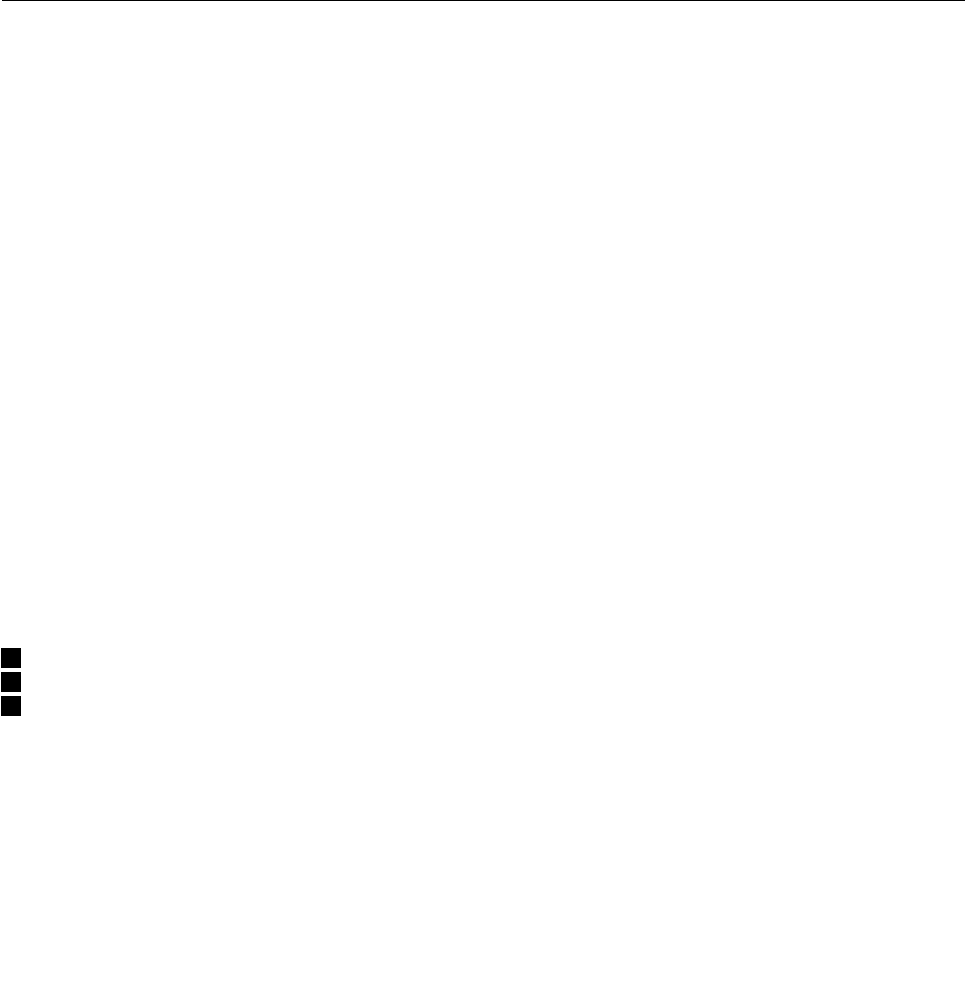
Советыпоиспользованиюмультисенсорногоэкрана
•Мультисенсорныйэкран—этостекляннаяпанель,покрытаяпластмассовойпленкой.Недавите
наэкранинепомещайтенанегометаллическиепредметы,которыемогутповредитьсенсорную
панельиливызватьнеправильнуюееработу.
•Неиспользуйтеногти,пальцывперчаткахилипредметыдлявводанаэкране.
•Периодическикалибруйтеточностьпальцевоговводавоизбежаниерасхождения.
Советыпочисткемультисенсорногоэкрана
•Передчисткоймультисенсорногоэкранавыключитекомпьютер.
•Используйтесухуюмягкуюбезворсовуюсалфеткуилигигроскопическуюватудляудаления
отпечатковпальцевилипылисмультисенсорногоэкрана.Несмачивайтесалфетку
растворителями.
•Аккуратнопротритеэкрандвижениямивверх-вниз.Ненадавливайтенаэкран.
ThinkPadPenPro
НекоторыемоделикомпьютеровоборудованыэлектроннымперомThinkPadPenPro.ПероThinkPad
PenProпозволяетвводитьтекстпривычнымдлявасспособом,атакжеоставлятьзаметки,
аннотироватьPDF-файлыилисоздаватьрисункивприложенияхдлясозданияиредактирования
изображений.Длядостижениямаксимальногокачествалиниивовремярисованияилиписьма
держитепероThinkPadPenProперпендикулярнодисплею.
ПользуйтесьперомThinkPadPenProвместопальца,когда:
•Необходимаособаяточностьввода(например,пририсованиииливрежимевводатекстаотруки).
•Наэкранеслишкоммногообъектов(например,вкомпьютерныхиграх).
•Необходимозащититьэкранототпечатковпальцевипятен.
•Длинныеногтимешаютвводитьтекст.
Примечания:
•ПероThinkPadPenProнеявляетсяводонепроницаемым.Немойтеегоинекладитевводу.
•ЕсликомпьютерпоставляетсябезпераThinkPadPenPro,значитоннеподдерживает
использованиепера.
•ПриобрестипероThinkPadPenProможнонавеб-сайтеподдержкиLenovo:
http://www.lenovo.com/accessories
ИспользованиеThinkPadPenPro
НаследующемрисункепоказанопероThinkPadPenPro.
1Кончик
2Ластик
3Кнопка
22РуководствопользователяпоThinkPadS3,ThinkPadYoga14иThinkPadYoga460
Ваш отзыв будет первым



